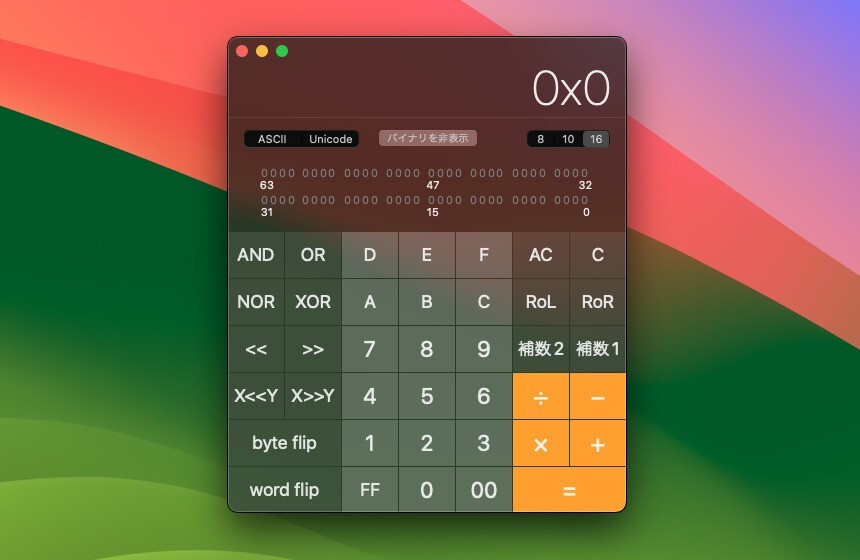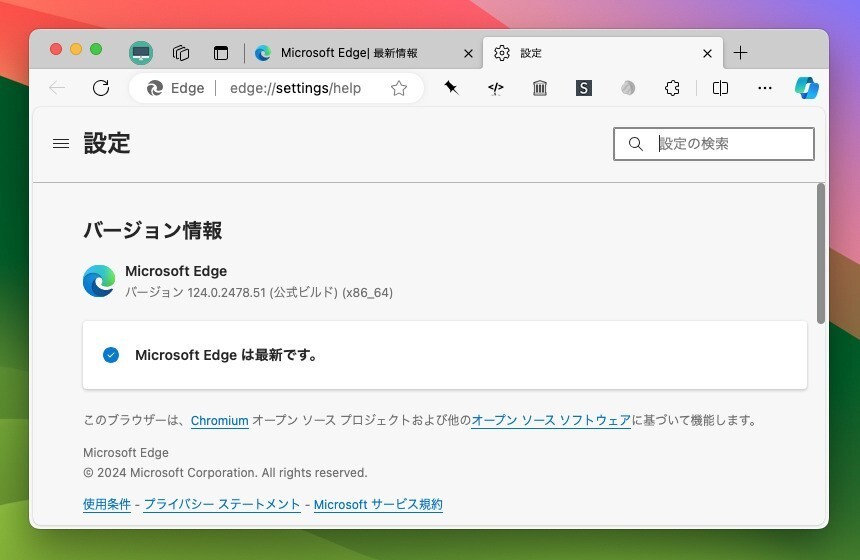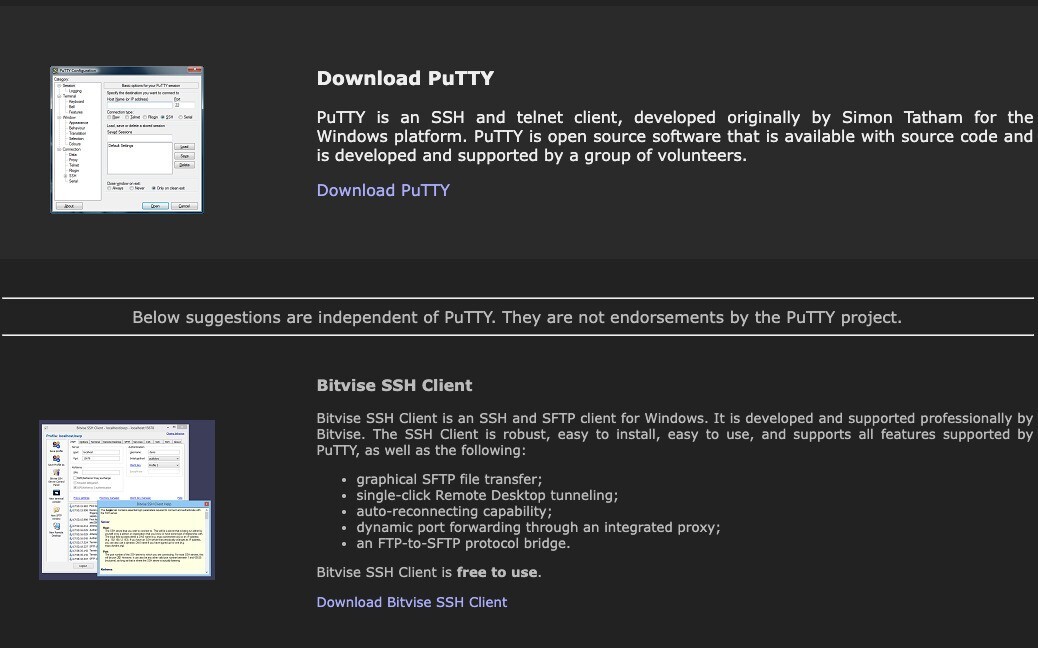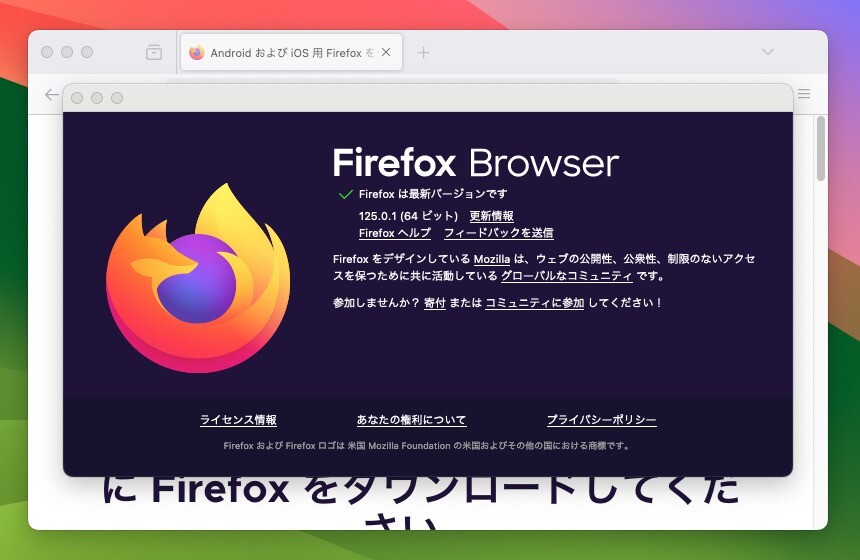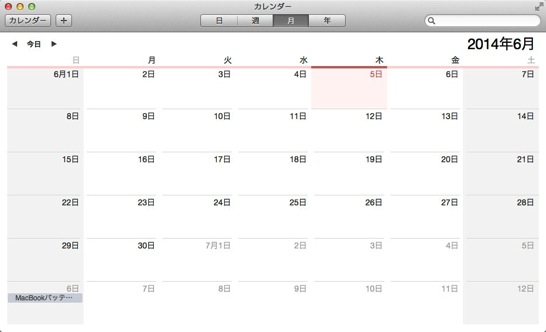
カレンダーは主にGoogleカレンダーを愛用しています。特に不満はなかったのですが、最近はMacの使用頻度が上昇しているので、Macのカレンダーにも同期したいなと思いました(Macのカレンダーに同期させると、Macの他のアプリからも予定情報を利用しやすいという利点もありますし)。
以下、MavericksでMacのカレンダーとGoogleカレンダーを同期する方法を説明します。
アカウントの追加
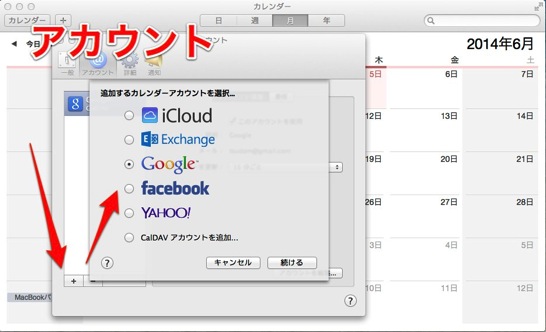
↑カレンダーアプリを起動し、メニューから「カレンダー > 環境設定 > アカウントタブ」を選択。プラスアイコンを押して、アカウント選択ウィンドウでGoogleを選びます。
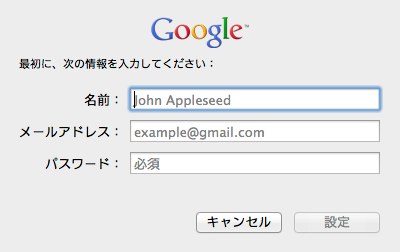
↑自分のGoogleのアカウント/パスワードを入力します。2段階認証を設定している場合、パスワードは「アプリパスワード(アプリケーション固有のパスワード)」が必要となります。Googleアカウントで設定しておいてください。
この後、「メール」、「連絡先」、「カレンダー」、「メッセージ」、「メモ」の中からどの情報を同期するか選択する画面が表示されます。とりあえず最初は「カレンダー」のみにしておいた方が分かりやすいでしょう。
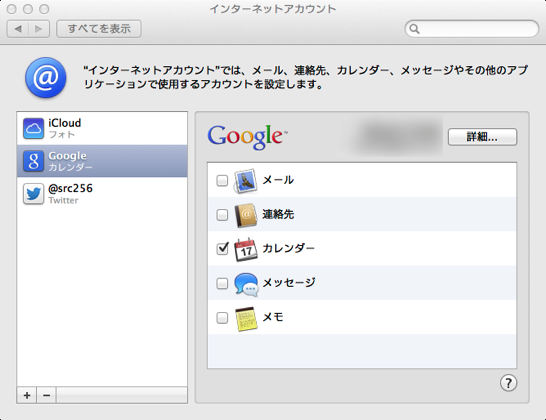
↑同期する情報は、「システム環境設定 > インターネットアカウント」で後から変更することもできます。
最初は同期に時間がかかるかもしれません。特にプログレスバーなどは表示されないのでひたすら待ちましょう。
まとめ
試した感じ複数カレンダーにも対応していて、同期も2回目以降はスムーズでした。思ったより簡単なので、面倒臭そうで敬遠していた方もやってみてください。カレンダーの新しい活用方法が見つかるかもしれません